
これは、Windows AzureでのSharePoint 2013ファームの作成に関する記事シリーズの続きです。 次のリンクで最初の章を見つけることができます:
この記事では、SQL Server 2012をドメインに追加する方法と、それを構成する次の手順を示します。
SQL Server 2012を使用して仮想マシンを作成する
前回の記事では、ポータルを介して仮想マシンを作成することを検討しましたが、この記事では、PowerShellを使用した作成に限定しています。
# Azure Get-AzureSubscription | Select SubscriptionName $subscriptionName = "-" $storageAccount = "--" Select-AzureSubscription $subscriptionName Set-AzureSubscription $subscriptionName -CurrentStorageAccount $storageAccount # $serviceName = "SP2013-Service" $serviceLabel = "SP2013-Service" $serviceDesc = "Cloud Service for SharePoint 2013 Farm" # Get-AzureVMImage | Select ImageName $sqlimage = 'MSFT__Sql-Server-11EVAL-11.0.2215.0-08022012-en-us-30GB.vhd' $vnetname = 'SP2013-VNET' $subnetName = 'SP2013Farm-Subnet' $ag = 'SP2013-AG' # IP $primaryDNS = '192.168.1.4' # $avsetsql = 'avsetsql' # $domain = 'contoso' $joindom = 'contoso.com' $domuser = 'administrator' $dompwd = 'pass@word1' $advmou = 'OU=AzureVMs,DC=contoso,DC=com' # SQL Server1 $size = "ExtraSmall" $spsql1 = New-AzureVMConfig -Name 'SP-SQL1' -AvailabilitySetName $avsetsql -ImageName $sqlimage -InstanceSize $size | Add-AzureProvisioningConfig -WindowsDomain -Password $dompwd -Domain $domain -DomainUserName $domuser -DomainPassword $dompwd -MachineObjectOU $advmou -JoinDomain $joindom | Add-AzureDataDisk -CreateNew -DiskSizeInGB 200 -DiskLabel 'data' -LUN 0 | Set-AzureSubnet $subnetName $dns1 = New-AzureDns -Name 'dns1' -IPAddress $primaryDNS New-AzureVM -ServiceName $serviceName -ServiceLabel $serviceLabel ` -ServiceDescription $serviceDesc ` -AffinityGroup $ag -VNetName $vnetname -DnsSettings $dns1 ` -VMs $spsql1
準備が完了したら、リモートデスクトップサービスを使用して仮想マシンに接続し、ドメインに自動的に参加したことを確認します。
動作しない場合は、手動で接続してください。
ドライブをカスタマイズする
上記のスクリプトは、200 GBのデータディスクを追加します。
前の記事の説明に従って、このディスクをオペレーティングシステムに接続します。
次に、データベースのデフォルトの場所の設定を開始します。 これを行うには、SQL Server Management Studioを起動し、サーバー名を右クリックして、[
プロパティと
データベース 設定]を選択し
ます 。
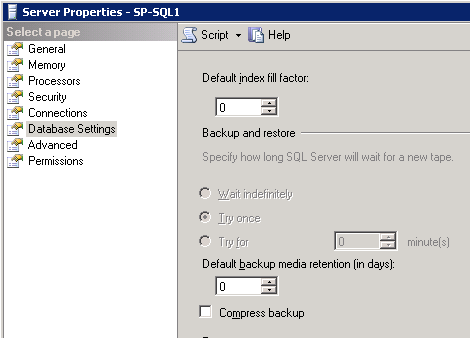
データ、ログ、バックアップのあるフォルダーの新しいドライブを選択します。
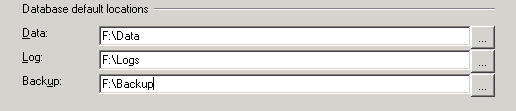
OKを押します。
SQL Serverのネットワーク設定を更新する
SQL ServerのプロトコルとWindowsファイアウォールのポートを構成します。
プロトコルを構成します
SQL Server 構成 マネージャーを起動し
ます 。
[
SQL Server ネットワーク 構成]ノードを展開し、[
MSSQLServerプロトコルのプロトコル]を選択します。
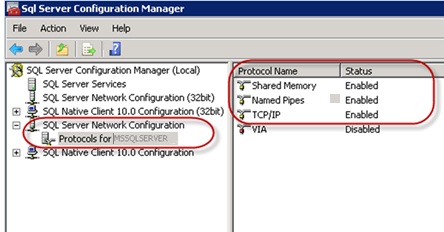
共有メモリ、名前付きパイプ、およびTCP / IPが有効になっていることを確認してください。
ポートを構成する
高セキュリティモードでファイアウォールを起動します。
新しいインバウンドルールを作成する
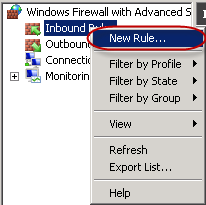
最初のステップは、
ポートタイプを選択することです
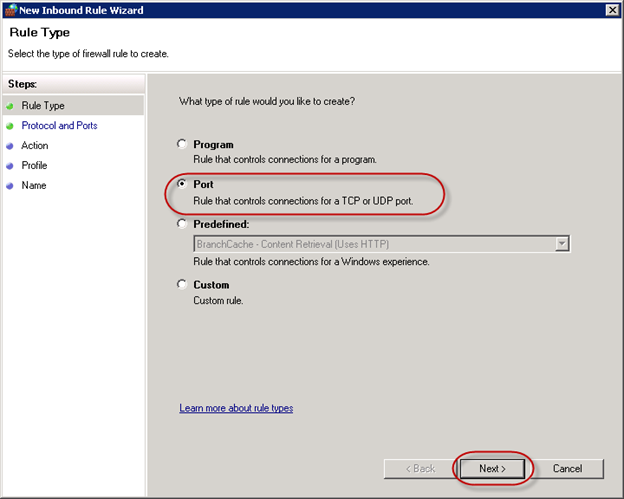
ポート1433を指定します
 [すべての接続を許可する]を
[すべての接続を許可する]を選択
します。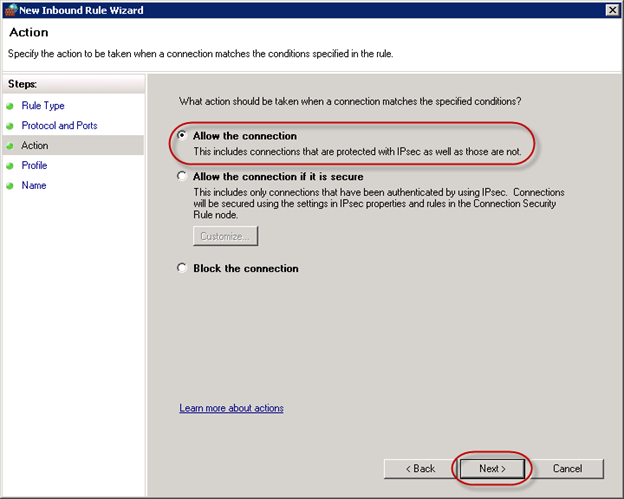
次のページで、デフォルト値のままにして、ルールの名前(例えば
SQLServerRule)を指定します
。そこで、SharePoint 2013ファーム用にSQL Server 2012を準備しました。